2 способа воспроизведения Apple Music на Sonos без подписки
Если у вас есть подписка на Apple Music, легко слушать Apple Music на Sonos. Просто используйте приложение Sonos Controller, приложение Alexa или Airplay .
Здесь мы покажем вам 2 способа прослушивания песен Apple Music на Sonos после отмены подписки на Apple Music . Все, что вам нужно сделать, это сначала загрузить Apple Music в mp3 при подписке на Apple Music.
Вариант 1 Используйте AirPlay
Если ваше устройство Sonos совместимо с Airplay 2, вы можете транслировать музыку, хранящуюся на iPhone, iPad или iPod touch, Mac и Apple TV.
Airplay аудио в Sonos с iPhone, iPad или iPod touch
1. Воспроизведение музыки на iPhone, iPad или iPod touch.
2. Откройте Центр управления. Нажмите и удерживайте звуковую карту в правом верхнем углу, затем нажмите Airplay
![]() .
.
3. Нажмите на свои Sonos.
AirPlay аудио с вашего Mac
1. Убедитесь, что ваш Mac и динамик подключены к одной сети Wi-Fi или Ethernet.
2. Перейдите в меню Apple > Системные настройки > Звук.
3. Выберите Sonos Under Output. Если установлен флажок Показать громкость в строке меню, то вы можете быстро изменить аудиовыход, нажав кнопку Громкость
![]() в строке меню.
в строке меню.
Вариант 2 Sonos поддерживает потоковую передачу вашей местной музыки
Sonos позволяет легко транслировать вашу музыкальную библиотеку с любого компьютера или сетевого устройства хранения (NAS ) в вашей сети по всему дому. Вы можете добавить до 65 000 треков.
Прежде чем начать, убедитесь, что вы загрузили приложение Sonos Desktop Controller для Mac или ПК и установили его на компьютер, содержащий файлы вашей музыкальной библиотеки.
- В меню «Управление» выберите «Настройки музыкальной библиотеки».
- Нажмите + (плюс) на Mac или «Добавить», если вы используете ПК.
- Выберите папку, содержащую загружаемые песни Apple Music в формате mp3.
- Введите пароль компьютера при появлении запроса и следуйте инструкциям на экране, чтобы завершить добавление музыкальной библиотеки. В зависимости от размера вашей музыкальной библиотеки индексация может занять до 15 минут.
Независимо от того, какой вариант вы выберете, песни Apple Music, загруженные с подпиской на Apple Music , не могут воспроизводиться, так как они защищены DRM. Сначала вам нужно загрузить Apple Music в mp3. Здесь мы покажем вам, как скачать песни Apple Music в mp3.
Ondesoft iTunes Converter - это такой конвертер Apple Music в mp3, который позволяет загружать песни Apple Music в mp3, m4a и т. д. со 100% оригинальным качеством. Выполните следующие действия и узнайте, как загрузить Apple Music в mp3.
1. Запустите Ondesoft iTunes Converter
Загрузите, установите и запустите Ondesoft iTunes Converter на вашем Mac или Windows. Он автоматически загрузит всю библиотеку iTunes. Добавьте в библиотеку песни, альбомы или плейлисты Apple Music, которые вы хотите преобразовать в mp3.
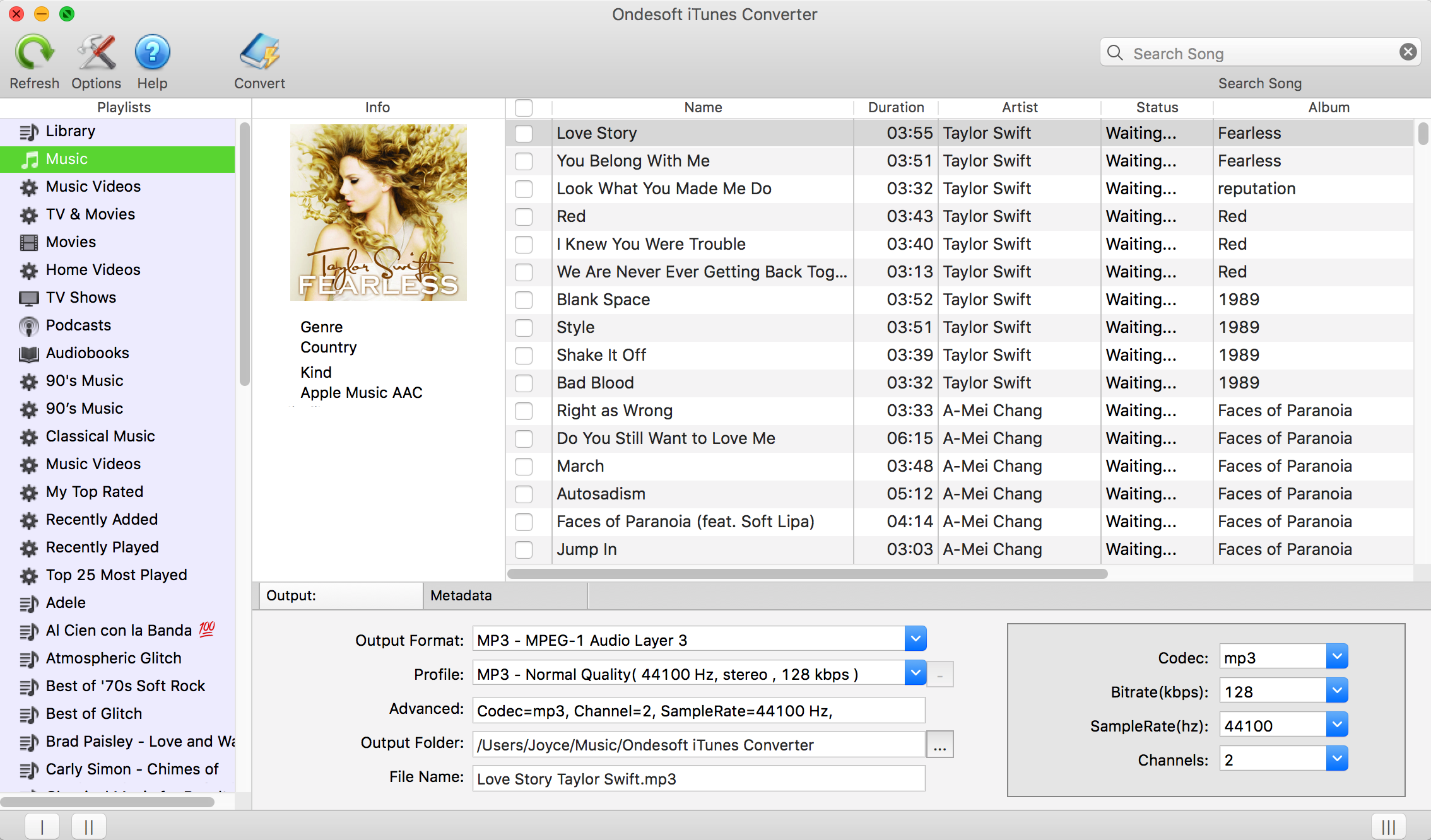
2. Проверьте песни Apple Music
Если вы добавили песни/альбомы Apple Music в библиотеку, нажмите «Музыка» в левой части и найдите свои песни. Установите верхний флажок, если вы хотите выбрать все песни в плейлисте.
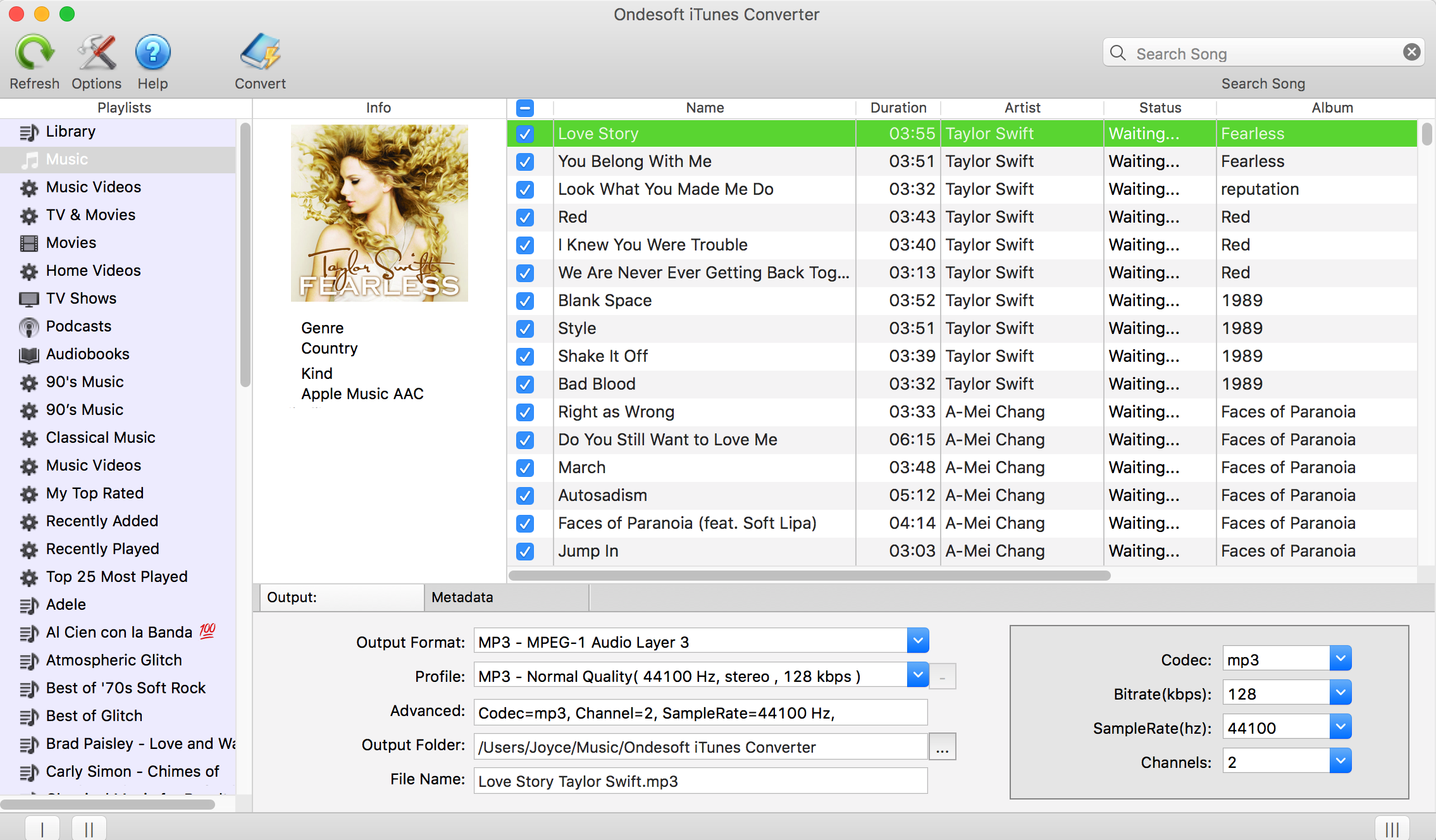
Если вы добавите плейлист в библиотеку, нажмите на имя плейлиста слева, и все песни в плейлисте будут показаны с правой стороны. Проверьте все они или любой, кого вы хотите преобразовать.
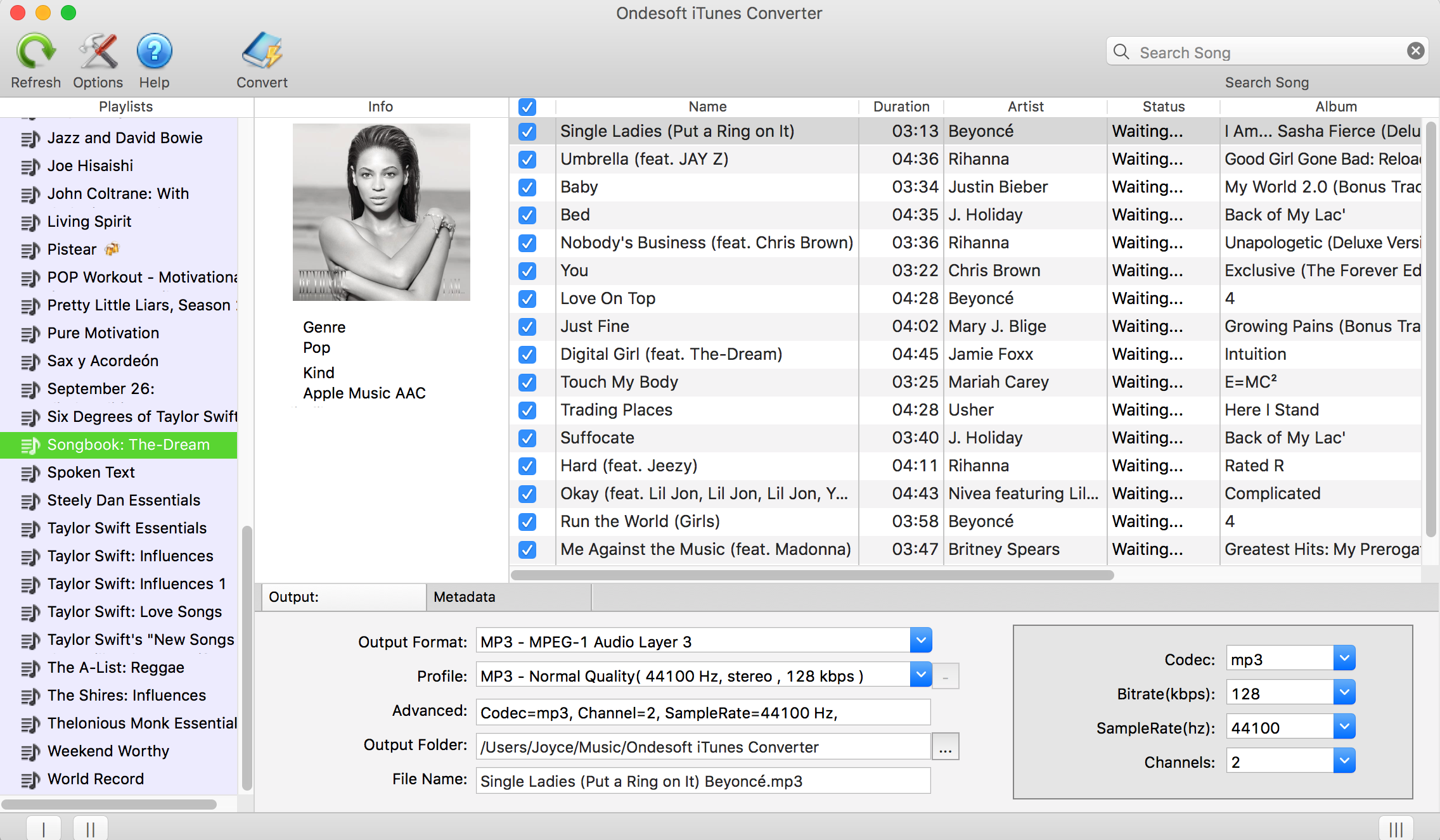
3. Начать конвертировать
Нажмите кнопку «Преобразовать», чтобы начать конвертацию выбранных песен Apple Music M4P в MP3.
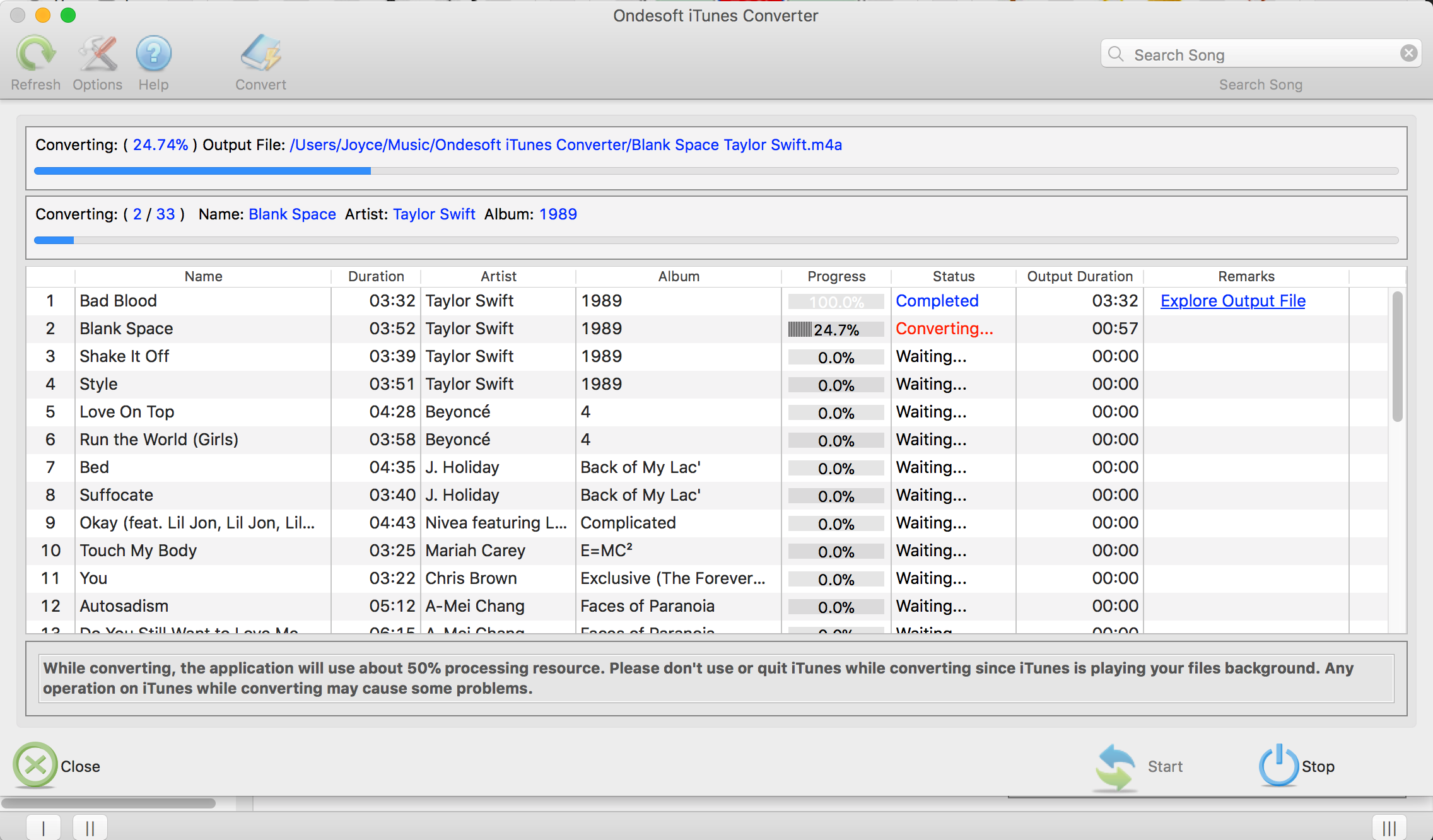
Нажмите «Обзорить выходной файл», чтобы быстро найти песни в формате mp3. Теперь вы можете транслировать их в Sonos или загрузить их в приложение Sonos Desktop Controller.
Бесплатная пробная версия позволяет конвертировать 3 минуты каждой песни, чтобы получить полную версию, пожалуйста, приобретите лицензию.
Если вы хотите конвертировать Spotify в MP3 , попробуйте Ondesoft Spotify Music Converter .
Sidebar
Конвертер Apple Music
Горячие советы
Советы по Apple Music
Подробнее >>- Топ-4 конвертеров Apple Music
- Тренировка Мотивация Музыка MP3 Скачать бесплатно
- Установите Apple Music в качестве рингтона на Android
- Установите Apple Music в качестве рингтона на iPhone
- Устройства, поддерживаемые Apple Music
- Воспроизведение Apple Music на Google Pixel
- Воспроизведение Apple Music на Moto G7
- Воспроизведение Apple Music на Samsung Galaxy
- Воспроизведение Apple Music на Fitbit Ionic
- Используйте Apple Music на Serato DJ
- Воспроизведение Apple Music без iTunes
- Изменить план Apple Music
- Скачать плейлист Apple Music Antidote в mp3
- Исправить Apple Music, которые Apple Music не загружается на iPhone
- Что такое цифровое управление ограничениями Apple Music и как удалить цифровое управление ограничениями
- Apple Music на Android TV
- Воспроизведение песен Apple Music на iPhone 4
- Apple запускает веб-версию для своего сервиса Apple Music
- Конвертировать Apple Music M4P в MP3
- Конвертировать Apple Music в MP3
- Скачать Apple Music на SD-карту
- Скачать Drake More Life в MP3 из Apple Music
- Решено: 3 способа получить бесплатную Apple Music
- Отменить подписку на Apple Music
- Слушайте Apple Music без iTunes
- Слушайте Apple Music без оплаты
- Воспроизведение Apple Music на Amazon Echo без подписки
- Воспроизведение Apple Music на Amazon Echo
- Потоковая передача Apple Music на планшете Amazon Fire 7
- Воспроизведение Apple Music на Fire TV без подписки
- Воспроизведение Apple Music на Android TV
- Воспроизведение Apple Music на Fire TV
- Воспроизведение Apple Music на MP3-плеерах
- Решено: Воспроизведение Apple Music на Sonos без подписки
- Воспроизведение Apple Music на SoundTouch
- Воспроизведение песен Apple Music на Android без приложения Apple Music
- Удалить цифровое управление ограничениями Apple Music на Mac
- Потоковая передача Apple Music на Amazon Fire TV Stick 4K
- Воспроизведение Apple Music в Google Home
- Перенос плейлистов Apple Music в Spotify
- Загрузка и потоковая передача песен Apple Music в Google Play Music
- Воспроизведение Apple Music на Android
- Apple Music на устройствах Amazon
- Потоковая передача Apple Music на Roku бесплатно
- Apple Music на Samsung Smart TV
- Воспроизведение Apple Music на телевизоре
- Воспроизведение Apple Music на Xbox One
- Установите песни Apple Music в качестве рингтона
- Наслаждайтесь Apple Music в машине
- Воспроизведение песен Apple Music на планшете Android
- Воспроизведение песен Apple Music на iPod nano
- Воспроизведение песен Apple Music на iPod shuffle
- Воспроизведение песен Apple Music на iPod classic
- Воспроизведение песен Apple Music на вкладке SAMSUNG Galaxy
- Потоковая передача Apple Music на PS4 без загрузки
- Перенос песен Apple Music на USB Flash Drive
- Apple Music для PlayStation®
- Воспроизвести Apple Music на Chromebook
- 3 способа прослушивания Apple Music на ПК
- Конвертируйте Apple Music в MP3 в Windows
- Воспроизведение Apple Music на Microsoft Lumia
- Воспроизведение Apple Music на SanDisk Clip Jam
- Воспроизведение Apple Music на Windows Phone
- Конвертер Apple Music для Windows
- Apple Music теперь группирует разные версии одних и тех же альбомов
- Скачать альбом Black Habits в mp3 с Apple Music
- Скачать плейлист Apple Music Replay 2020 в mp3
- Скачать программу плейлиста Apple Music в mp3
- Скачать плейлист Naomi Campbell's Apple Music в mp3
- Воспроизведение Apple Music на Garmin Smartwatch
- Скачать альбом YHLQMDLG в mp3 с Apple Music
- Конвертировать серию видео Genius Verified to MP4 из Apple Music
- Конвертировать музыкальное видео Lady Gaga Stupid Love в mp4
- Извлечение аудио из фильмов iTunes, телешоу или музыкальных видео
- Конвертируйте музыкальное видео Джастина Бибера в MP4 из Apple Music
- Попросите Alexa воспроизвести Apple Music на Amazon Echo
- Скачать плейлист Halle Berry Apple Music в mp3
- Скачать плейлист Lady Gaga Apple Music в mp3
- Преобразование музыкального видео Джастина Бибера для песни «Доступно» в MP4 из Apple Music
- Сохраняйте песни Apple Music после отмены подписки
- Используйте Apple Music в djay
- Добавить Apple Music в VirtualDJ
- Используйте Apple Music в Camtasia
- Воспроизведение Apple Music на TomTom Spark 3
- Конвертировать Apple Music в FLAC
- Конвертировать M4P в M4A
- Как записать песни Apple Music на компакт-диск
- Воспроизвести Apple Music на Kodi
- Установить песни Apple Music в качестве Alarm
- Конвертер Apple Music для любителей музыки Diehard






